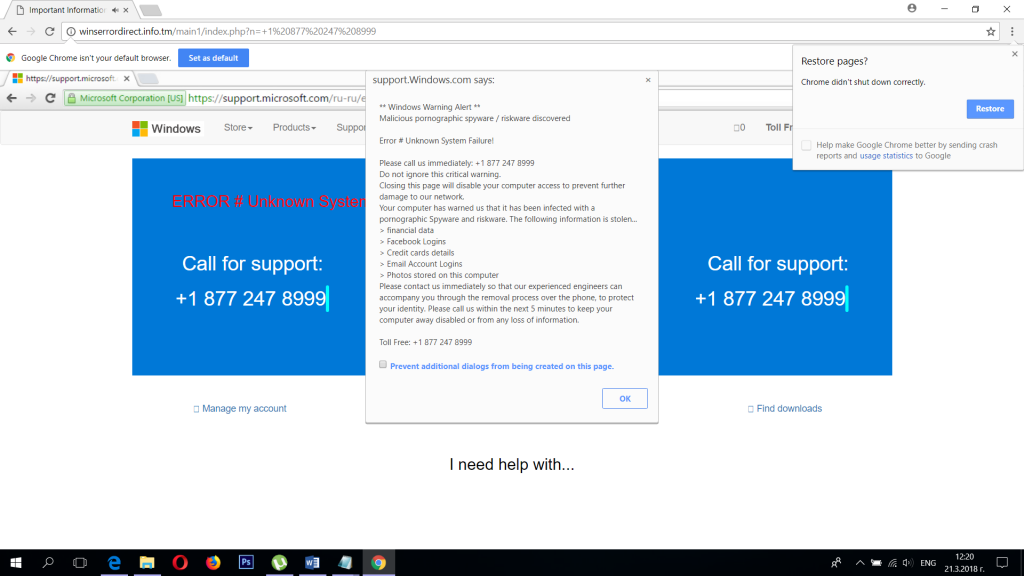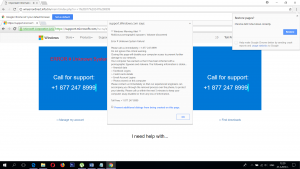 Dit artikel is gemaakt om uit te leggen aan u wat is de “Windows Waarschuwing van” scammen boodschap en hoe dit tech support scam stoppen op uw browser plus hoe u uw pc volledig te beveiligen door het verwijderen van adware die kunnen worden veroorzaakt dergelijke redirects.
Dit artikel is gemaakt om uit te leggen aan u wat is de “Windows Waarschuwing van” scammen boodschap en hoe dit tech support scam stoppen op uw browser plus hoe u uw pc volledig te beveiligen door het verwijderen van adware die kunnen worden veroorzaakt dergelijke redirects.
Een nieuw “Windows de Waarschuwing” stem en flikkerende bericht, vragen om het te bellen Microsoft technische ondersteuning nummer +1 877 247 8999 is gemeld door de beveiliging onderzoekers. De boodschap, waarvan het primaire doel is om te beginnen aan gebruikers bang te maken dat hun computer in het gedrang komt en ze moet onmiddellijk het nummer te bellen en de scamming bericht voorkomt ook slachtoffers uit het sluiten van de browser. Als u de “Windows Waarschuwing van” web page, niet het nummer te bellen en lees dan dit artikel om te leren hoe dit scamming bericht te verwijderen en alle software verwijderen van uw browser of pc die kunnen worden veroorzaakt een dergelijke oplichting sites op uw pc te verschijnen.

bedreiging Samenvatting
| Naam | “Windows Waarschuwing van” Pop-up |
| Type | Technische ondersteuning Scam |
| Korte Omschrijving | Streeft ernaar om uw web browser flicker maken via JavaScript om je bang weg in te bellen naar het een nep Microsoft technische ondersteuning nummer. |
| Symptomen | Een flikkerend webpagina verschijnt, met een gesproken bericht, te zeggen dat spyware uw pc besmet is en om het te repareren, je moet bellen +1 877 247 8999. |
| Distributie Methode | Hoogstwaarschijnlijk spread als gevolg van hetzij zo gelukkig met de verkeerde website, te klikken op de verkeerde advertentie of het hebben van een PUP geïnstalleerd op uw computer, waardoor browser doorverwijst naar verdachte sites, zoals de +1 877 247 8999 scam zelf. |
| Detection Tool |
Zien of je systeem is getroffen door malware
Download
Malware Removal Tool
|
Gebruikerservaring | Word lid van onze Forum te bespreken “Windows Waarschuwing van” Pop-up. |

“Windows Waarschuwing van” Scam - Hoe ben ik beginnen te zien het
De belangrijkste methode van de voortplanting deze oplichting website gebruikt is om glibberen het web page - winserrordirect(stip)info(stip)tm op uw web browser. Dit kan voorkomen als gevolg van een aantal scenario.
Eén daarvan is als je een website van ongewenste soort hebben bezocht en hebben op een banner of een ander type advertentie geklikt, die zijn begonnen een web browser omleiden naar de webpagina.
Een andere waarschijnlijke scenario is als je het hebt laten “Windows de Waarschuwing” scam in uw computer als gevolg van het toestaan van een PUP (Potentieel ongewenste programma's) welke advertenties worden geïnstalleerd toont. Dergelijke software, voornamelijk browser hijackers en adware veroorzaken vaak web browser omleidingen naar ongewenste websites. Kunt u per ongeluk hebt geïnstalleerd een PUP door het installeren van een gratis programma, als een bestuurder of uw favoriete media player, bijvoorbeeld welke de PUP toegevoegd aan de installatiewizard “als een gratis handige extra” kan hebben gehad. Meestal deze installatie stappen zijn moeilijk te ontdekken en dit is de belangrijkste reden waarom je altijd moet gaan door de Advanced of aangepaste installatie wijzen van uw installateur, aangezien dergelijke installatie stappen vaak er zijn verborgen. En de reden waarom uw pc niet de vlag van dit programma als een virus is dat dit soort low-level van de bedreigingen vaak worden overgeslagen door middel van conventionele Antivurus software.

“Windows de Waarschuwing” - Meer informatie
Zodra u de website van de bezoeken “Windows Waarschuwing van” scam, wordt u verwelkomd door het volgende scherm:
De webpagina heeft JavaScript animatie die ervoor zorgt dat het flikkeren en lijken alsof het voortdurend maximaliseert en minimaliseert zelf, terwijl het is eigenlijk een animatie van een soort. Dit gebeurt niet als je niet iets aan te raken, maar kan direct aan de slag om te vallen als je eenmaal op een willekeurige plek op het scherm.
Naast deze, een gesproken bericht verschijnt ook op uw computer, die eenvoudig leest de tekst uit het pop-up die verschijnt, die de volgende is:
support.Windows.com zegt:
** Windows waarschuwingssignaal **
Schadelijke pornografische spyware / riskware ontdektFout # Unknown System Failure!
Neem dan onmiddellijk bellen: +1 877 247 8999
Mis deze kritieke waarschuwing niet negeren.
Het sluiten van deze pagina wordt uw toegang computer uitschakelen om verdere schade aan ons netwerk te voorkomen.
Uw computer heeft ons gewaarschuwd dat het is geïnfecteerd met een pornografische Spyware en riskware. De volgende informatie is gestolen…
> Financiële gegevens
> Facebook Logins
> Kredietkaarten gegevens
> E-mailaccount Logins
> Foto's die zijn opgeslagen op deze computer
Neem direct contact met ons op, zodat onze ervaren engineers kunt u begeleiden door het verwijderen via de telefoon, om uw identiteit te beschermen. Bel ons in de komende 5 minuten om uw computer uit de buurt uitgeschakeld of uit het verlies van gegevens te houden.Tolvrij: +1 877 247 8999
Toen we het nummer +1 877 247 8999, we tot de conclusie dat het door meerdere gebruikers werd gemeld in verband met oplichting. Gebruikers die werd bedrogen hebben in het nummer te bellen rapport dat de oplichters deed alsof Microsoft support en ze bedoeld om de slachtoffers te krijgen in het betalen van een flinke hoeveelheid geld voor hen om het probleem op te lossen, maar in aanvulling op deze, ze waren ook bereid om te onderhandelen en laat de “tarief”. Als u deze pop-up, er rekening mee dat er geen probleem en uw computer kan zelfs worden geïnfecteerd door malware op dit punt, maar kan alleen ongewenste software die kan worden verwijderd als je blijft lezen van dit artikel.

Verwijderen “Windows Waarschuwing van” Scam Pop-up van uw pc
Voordat daadwerkelijk krijgen tot het punt van het verwijderen van de ongewenste software die kunnen worden veroorzaakt pop-ups, zoals “Windows de Waarschuwing”, u moet uw browser eerst te sluiten, die gewoonlijk niet kunnen worden gedaan. Dit is de reden waarom je nodig hebt om het volgende te doen:
Stap 1: Pers CTRL + ALT + DEL.
Stap 2: Open Taakbeheer.
Stap 3: Klik met de rechtermuisknop op Google Chrome (chrome.exe) en klik op Eindproces. Als dit niet werkt, klik met de rechtermuisknop opnieuw en klik op Proces beëindigen Tree.
Nadat je dit hebt gedaan, moet u onder volg de instructies voor het verwijderen en het ongewenste programma handmatig of automatisch verwijderen. Wees gewaarschuwd, dat als je wilt een volledig beveiligde PC die ook wordt beschermd in de toekomst, experts raden altijd aan om te downloaden en uw computer te scannen, met behulp van een geavanceerde anti-malware programma. Dit zal indringende programma's en malware die op dit moment kan worden die zich op uw pc volledig te verwijderen en u te beschermen, alsmede.
- Windows
- Mac OS X
- Google Chrome
- Mozilla Firefox
- Microsoft Edge
- Safari
- Internet Explorer
- Stop Push Pop-ups
Hoe te verwijderen "Windows Warning Alert" Pop-up van Windows.
Stap 1: Scannen op “Windows Waarschuwing van” Pop-up met SpyHunter Anti-Malware Tool



Stap 2: Start uw pc op in de veilige modus





Stap 3: Uninstall “Windows Waarschuwing van” Pop-up en de bijbehorende software van Windows
Verwijderstappen voor Windows 11



Verwijderstappen voor Windows 10 en oudere versies
Hier is een methode om in een paar eenvoudige stappen die moeten in staat zijn om de meeste programma's te verwijderen. Geen probleem als u Windows 10, 8, 7, Vista of XP, die stappen zal de klus te klaren. Slepen van het programma of de map naar de prullenbak kan een zeer slechte beslissing. Als je dat doet, stukjes van het programma worden achtergelaten, en dat kan leiden tot een instabiel werk van uw PC, fouten met het bestandstype verenigingen en andere onaangename activiteiten. De juiste manier om een programma te krijgen van je computer is deze ook te verwijderen. Om dat te doen:


 Volg de instructies hierboven en u zult succesvol kan verwijderen de meeste programma's.
Volg de instructies hierboven en u zult succesvol kan verwijderen de meeste programma's.
Stap 4: Maak alle registers schoon, Created by “Windows Warning Alert” Pop-up on Your PC.
De doorgaans gericht registers van Windows-machines zijn de volgende:
- HKEY_LOCAL_MACHINE Software Microsoft Windows CurrentVersion Run
- HKEY_CURRENT_USER Software Microsoft Windows CurrentVersion Run
- HKEY_LOCAL_MACHINE Software Microsoft Windows CurrentVersion RunOnce
- HKEY_CURRENT_USER Software Microsoft Windows CurrentVersion RunOnce
U kunt ze openen door het openen van het Windows-register-editor en met weglating van alle waarden, gemaakt door “Windows Waarschuwing van” Pop-up there. Dit kan gebeuren door de stappen onder:


 Tip: Om een virus gecreëerd waarde te vinden, U kunt met de rechtermuisknop op te klikken en klik op "Wijzigen" om te zien welk bestand het is ingesteld om te werken. Als dit het virus bestand locatie, Verwijder de waarde.
Tip: Om een virus gecreëerd waarde te vinden, U kunt met de rechtermuisknop op te klikken en klik op "Wijzigen" om te zien welk bestand het is ingesteld om te werken. Als dit het virus bestand locatie, Verwijder de waarde.
Gids voor het verwijderen van video voor de pop-up "Windows Waarschuwingswaarschuwing" (Windows).
Verwijder de "Windows Warning Alert" pop-up van Mac OS X.
Stap 1: Uninstall “Windows Waarschuwing van” Pop-up en verwijder gerelateerde bestanden en objecten





Uw Mac toont dan een lijst met items die automatisch worden gestart wanneer u zich aanmeldt. Kijk op verdachte apps aan of overeenstemt met “Windows Waarschuwing van” Pop-up. Controleer de app die u wilt stoppen automatisch worden uitgevoerd en selecteer vervolgens op de Minus ("-") icoon om het te verbergen.
- Ga naar vinder.
- In de zoekbalk typt u de naam van de app die u wilt verwijderen.
- Boven de zoekbalk veranderen de twee drop down menu's om "System Files" en "Zijn inbegrepen" zodat je alle bestanden in verband met de toepassing kunt zien die u wilt verwijderen. Houd er rekening mee dat sommige van de bestanden kunnen niet worden gerelateerd aan de app, zodat heel voorzichtig welke bestanden u wilt verwijderen.
- Als alle bestanden zijn gerelateerd, houd de ⌘ + A knoppen om ze te selecteren en dan rijden ze naar "Trash".
In het geval u niet kunt verwijderen “Windows Waarschuwing Alert” Pop-up via Stap 1 bovenstaand:
In het geval dat u niet het virus bestanden en objecten in uw Applications of andere plaatsen waar we hierboven hebben laten zien te vinden, kunt u handmatig zoeken voor hen in de bibliotheken van je Mac. Maar voordat je dit doet, Lees de disclaimer hieronder:



U kunt dezelfde procedure herhalen met de volgende andere: Bibliotheek directories:
→ ~ / Library / LaunchAgents
/Library / LaunchDaemons
Tip: ~ Er is met opzet, omdat het leidt tot meer LaunchAgents.
Stap 2: Scan op en verwijder “Windows Warning Alert” Pop-up bestanden van uw Mac
Als u worden geconfronteerd met problemen op je Mac als gevolg van ongewenste scripts en programma's zoals “Windows Waarschuwing van” Pop-up, de aanbevolen manier van het elimineren van de dreiging is met behulp van een anti-malware programma. SpyHunter voor Mac biedt geavanceerde beveiligingsfuncties samen met andere modules die de beveiliging van uw Mac verbeteren en in de toekomst beschermen.
Gids voor het verwijderen van video voor de pop-up "Windows Waarschuwingswaarschuwing" (Mac)
Verwijder de "Windows Warning Alert" Pop-up uit Google Chrome.
Stap 1: Start Google Chrome en open het drop-menu

Stap 2: Beweeg de cursor over "Gereedschap" en vervolgens het uitgebreide menu kiest "Extensions"

Stap 3: Van de geopende "Extensions" menu vinden de ongewenste uitbreiding en klik op de "Verwijderen" knop.

Stap 4: Nadat de extensie wordt verwijderd, Google Chrome opnieuw starten door het sluiten van de rode "X" knop aan de rechter bovenhoek en opnieuw starten.
Wis "Windows Warning Alert" Pop-up van Mozilla Firefox.
Stap 1: Start Mozilla Firefox. Open het menu venster:

Stap 2: Selecteer "Add-ons" symbool uit het menu.

Stap 3: Selecteer de ongewenste uitbreiding en klik op "Verwijderen"

Stap 4: Nadat de extensie wordt verwijderd, herstart Mozilla Firefox door het sluiten van de rode "X" knop aan de rechter bovenhoek en opnieuw starten.
Verwijder de "Windows Warning Alert" pop-up van Microsoft Edge.
Stap 1: Start Edge-browser.
Stap 2: Open het drop-menu door op het pictogram in de rechterbovenhoek te klikken.

Stap 3: Uit het drop menu selecteren "Extensions".

Stap 4: Kies de vermoedelijke kwaadaardige extensie die u wilt verwijderen en klik vervolgens op het tandwielpictogram.

Stap 5: Verwijder de kwaadaardige extensie door naar beneden te scrollen en vervolgens op Verwijderen te klikken.

Verwijder de "Windows Warning Alert" Pop-up uit Safari
Stap 1: Start de Safari-app.
Stap 2: Na uw muis cursor naar de bovenkant van het scherm, klik op de Safari-tekst om het vervolgkeuzemenu te openen.
Stap 3: Vanuit het menu, Klik op "Voorkeuren".

Stap 4: Nadien, selecteer het tabblad 'Extensies'.

Stap 5: Klik eenmaal op de extensie die u wilt verwijderen.
Stap 6: Klik op 'Verwijderen'.

Een pop-up venster waarin wordt gevraagd om een bevestiging te verwijderen de verlenging. Kiezen 'Uninstall' opnieuw, en de “Windows Waarschuwing van” pop-up zal worden verwijderd.
Verwijder de "Windows Warning Alert" Pop-up uit Internet Explorer.
Stap 1: Start Internet Explorer.
Stap 2: Klik op het tandwielpictogram met het label 'Extra' om het vervolgkeuzemenu te openen en selecteer 'Invoegtoepassingen beheren'

Stap 3: In het venster 'Invoegtoepassingen beheren'.

Stap 4: Selecteer de extensie die u wilt verwijderen en klik vervolgens op 'Uitschakelen'. Een pop-up venster zal verschijnen om u te informeren dat u op het punt om de geselecteerde extensie uit te schakelen zijn, en wat meer add-ons kan net zo goed worden uitgeschakeld. Laat alle vakjes aangevinkt, en klik op 'Uitschakelen'.

Stap 5: Nadat de ongewenste uitbreiding is verwijderd, herstart Internet Explorer door het te sluiten via de rode 'X'-knop in de rechterbovenhoek en start het opnieuw.
Verwijder pushmeldingen uit uw browsers
Schakel pushmeldingen van Google Chrome uit
Om pushberichten uit de Google Chrome-browser uit te schakelen, volgt u de onderstaande stappen:
Stap 1: Ga naar Instellingen in Chrome.

Stap 2: In Instellingen, selecteer “Geavanceerde instellingen":

Stap 3: Klik "Inhoudsinstellingen":

Stap 4: Open "meldingen":

Stap 5: Klik op de drie stippen en kies Blokkeren, Bewerken of opties verwijderen:

Verwijder pushmeldingen in Firefox
Stap 1: Ga naar Firefox-opties.

Stap 2: Ga naar Instellingen", typ "meldingen" in de zoekbalk en klik op "Instellingen":

Stap 3: Klik op "Verwijderen" op een site waarvan u de meldingen wilt verwijderen en klik op "Wijzigingen opslaan"

Stop pushmeldingen op Opera
Stap 1: In opera, pers ALT + P om naar Instellingen te gaan.

Stap 2: In Zoeken instellen, typ "Inhoud" om naar Inhoudsinstellingen te gaan.

Stap 3: Open Meldingen:

Stap 4: Doe hetzelfde als met Google Chrome (hieronder uitgelegd):

Elimineer pushmeldingen op Safari
Stap 1: Open Safari-voorkeuren.

Stap 2: Kies het domein waar u graag push-pop-ups naartoe wilt en verander naar "Ontkennen" van "Toestaan".
“Windows Warning Alert” Pop-up-FAQ
What Is “Windows Warning Alert” Pop-up?
De “Windows Warning Alert” pop-up dreiging is adware of browser redirect virus.
Het kan uw computer aanzienlijk vertragen en advertenties weergeven. Het belangrijkste idee is dat uw informatie waarschijnlijk wordt gestolen of dat er meer advertenties op uw apparaat verschijnen.
De makers van dergelijke ongewenste apps werken met pay-per-click-schema's om ervoor te zorgen dat uw computer risicovolle of verschillende soorten websites bezoekt waarmee ze geld kunnen genereren. Dit is de reden waarom het ze niet eens kan schelen welke soorten websites in de advertenties worden weergegeven. Dit maakt hun ongewenste software indirect riskant voor uw besturingssysteem.
What Are the Symptoms of “Windows Warning Alert” Pop-up?
Er zijn verschillende symptomen waar u op moet letten wanneer deze specifieke dreiging en ook ongewenste apps in het algemeen actief zijn:
Symptoom #1: Uw computer kan traag worden en over het algemeen slechte prestaties leveren.
Symptoom #2: Je hebt werkbalken, add-ons of extensies in uw webbrowsers die u zich niet kunt herinneren.
Symptoom #3: Je ziet alle soorten advertenties, zoals door advertenties ondersteunde zoekresultaten, pop-ups en omleidingen om willekeurig te verschijnen.
Symptoom #4: Je ziet geïnstalleerde apps automatisch op je Mac draaien en je herinnert je niet meer dat je ze hebt geïnstalleerd.
Symptoom #5: U ziet verdachte processen in uw Taakbeheer.
Als u een of meer van deze symptomen ziet, dan raden beveiligingsexperts aan om je computer te controleren op virussen.
Welke soorten ongewenste programma's zijn er?
Volgens de meeste malware-onderzoekers en cyberbeveiligingsexperts, de bedreigingen die momenteel van invloed kunnen zijn op uw apparaat kunnen zijn frauduleuze antivirussoftware, adware, browser hijackers, clickers, nep-optimizers en alle vormen van PUP's.
Wat te doen als ik een "virus" zoals "Windows Waarschuwingswaarschuwing" Pop-up?
Met een paar simpele handelingen. Eerst en vooral, het is absoluut noodzakelijk dat u deze stappen volgt:
Stap 1: Zoek een veilige computer en verbind het met een ander netwerk, niet degene waarin je Mac is geïnfecteerd.
Stap 2: Verander al uw wachtwoorden, beginnend met uw e-mailwachtwoorden.
Stap 3: in staat stellen twee-factor authenticatie ter bescherming van uw belangrijke accounts.
Stap 4: Bel uw bank naar uw creditcardgegevens wijzigen (geheime code, etc.) als je je creditcard hebt bewaard voor online winkelen of online activiteiten hebt gedaan met je kaart.
Stap 5: Zorg ervoor dat bel uw ISP (Internetprovider of provider) en hen vragen om uw IP-adres te wijzigen.
Stap 6: Verander jouw Wifi wachtwoord.
Stap 7: (Facultatief): Zorg ervoor dat u alle apparaten die op uw netwerk zijn aangesloten op virussen scant en herhaal deze stappen als ze worden getroffen.
Stap 8: Installeer anti-malware software met realtime bescherming op elk apparaat dat u heeft.
Stap 9: Probeer geen software te downloaden van sites waar u niets van af weet en blijf er vanaf websites met een lage reputatie in het algemeen.
Als u deze aanbevelingen opvolgt, uw netwerk en alle apparaten zullen aanzienlijk veiliger worden tegen alle bedreigingen of informatie-invasieve software en ook in de toekomst virusvrij en beschermd zijn.
How Does “Windows Warning Alert” Pop-up Work?
Eenmaal geïnstalleerd, “Windows Warning Alert” Pop-up can data verzamelen gebruik trackers. Deze gegevens gaan over uw surfgedrag op internet, zoals de websites die u bezoekt en de zoektermen die u gebruikt. Vervolgens wordt het gebruikt om u te targeten met advertenties of om uw gegevens aan derden te verkopen.
“Windows Warning Alert” Pop-up can also andere schadelijke software naar uw computer downloaden, zoals virussen en spyware, die kunnen worden gebruikt om uw persoonlijke gegevens te stelen en risicovolle advertenties weer te geven, die kunnen doorverwijzen naar virussites of oplichting.
Is “Windows Warning Alert” Pop-up Malware?
De waarheid is dat PUP's (adware, browser hijackers) zijn geen virussen, maar kan net zo gevaarlijk zijn omdat ze u mogelijk laten zien en omleiden naar malwarewebsites en oplichtingspagina's.
Veel beveiligingsexperts classificeren potentieel ongewenste programma's als malware. Dit komt door de ongewenste effecten die PUP's kunnen veroorzaken, zoals het weergeven van opdringerige advertenties en het verzamelen van gebruikersgegevens zonder medeweten of toestemming van de gebruiker.
Over het pop-uponderzoek "Windows Waarschuwingswaarschuwing"
De inhoud die we publiceren op SensorsTechForum.com, deze “Windows Warning Alert” Pop-up how-to verwijderingsgids inbegrepen, is het resultaat van uitgebreid onderzoek, hard werken en de toewijding van ons team om u te helpen de specifieke, adware-gerelateerd probleem, en herstel uw browser en computersysteem.
Hoe hebben we het onderzoek naar de pop-up "Windows Warning Alert" uitgevoerd?
Houd er rekening mee dat ons onderzoek is gebaseerd op onafhankelijk onderzoek. We hebben contact met onafhankelijke beveiligingsonderzoekers, waardoor we dagelijks updates ontvangen over de nieuwste malware, adware, en definities van browserkapers.
Bovendien, the research behind the “Windows Warning Alert” Pop-up threat is backed with VirusTotal.
Om deze online dreiging beter te begrijpen, raadpleeg de volgende artikelen die deskundige details bieden:.